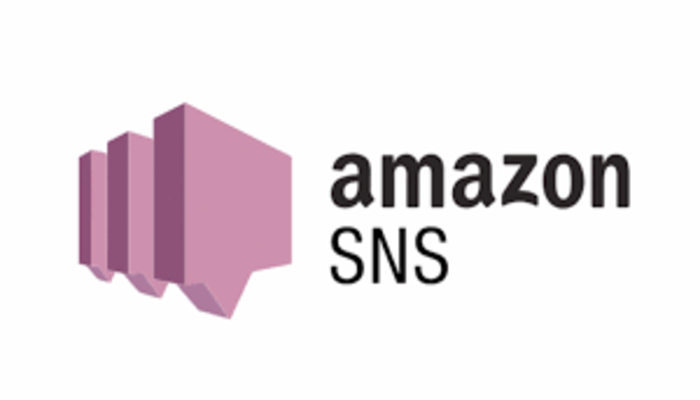この記事は公開されてから1年以上経過しています。情報が古い可能性がありますので十分ご注意ください。
目的
TeamsのIncomming Webhookコネクタが廃止されるようなので、PowerAutomateを利用してTeamsのチャネルにメッセージを投稿する方針になりました。
本ブログでは下記イメージフローを作成する手順をまとめた内容になります。
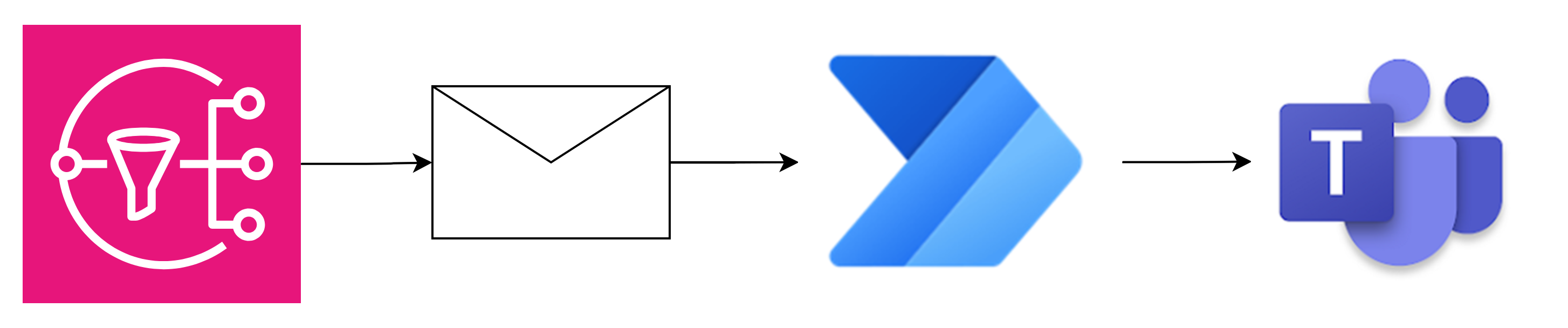
全体の説明といたしまして、
- Amazon SNSから特定のメールアドレス(メーリングリスト)へメッセージを発行する
- メッセージ着信をトリガーに、Teamsのチャネルにメッセージを発行するフローをPower Automateで作成する
といった流れになります。
手順
Amazon SNS
■トピック
トピックとは、通信チャネルとして機能する論理アクセスポイントです。
以下のように設定していきます。
1.トピックを作成する
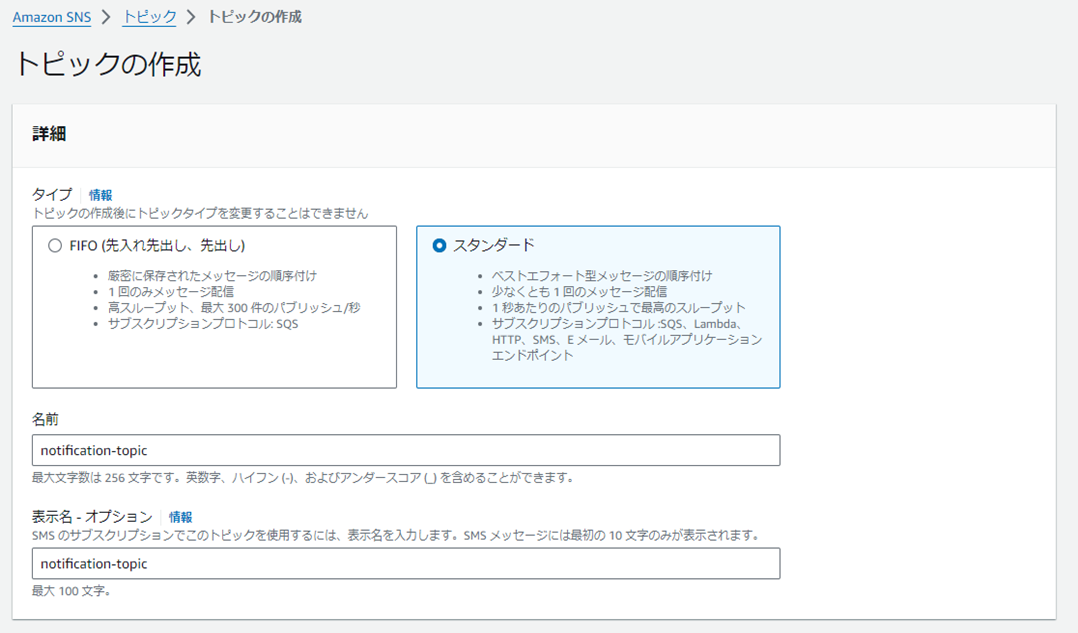
- タイプ:スタンダードを指定する
- 名前、表示名:自由
■サブスクリプションを作成
サブスクリプションでは、トピックに発行されたメッセージの受信者(サブスクライバー)を複数登録できます。
以下のように設定していきます。
1. サブスクリプションを作成する
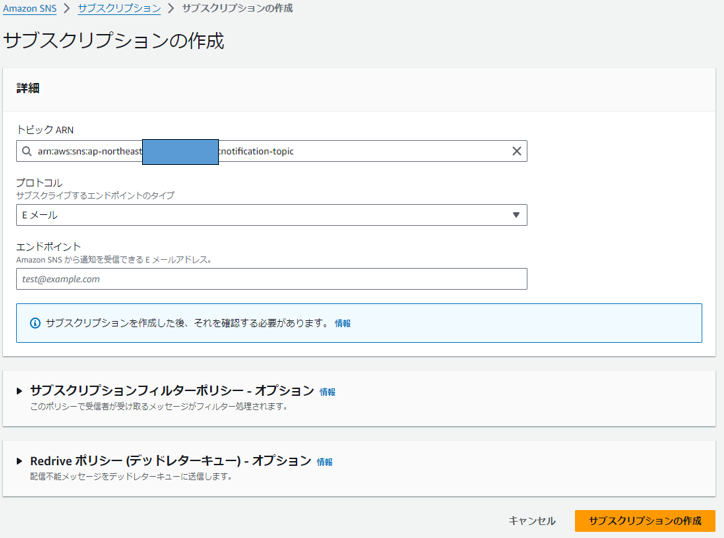
- トピック名:作成したトピック
- プロトコル:Eメール
- エンドポイント:メールアドレス(メーリングリスト)
2. エンドポイントで指定したメールアドレスにメールが届いているか確認する
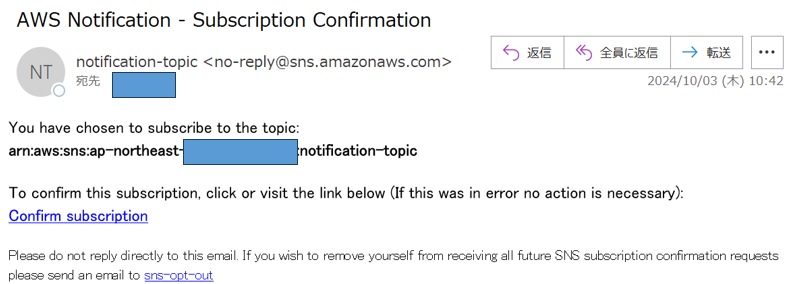
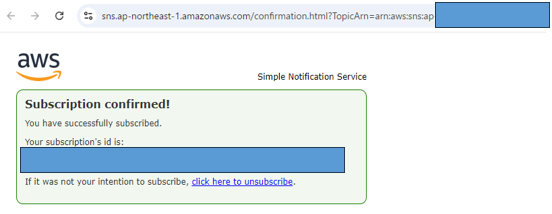
届いたメッセージに記載されている、「Confirm subscription」をクリックし、上記画面がブラウザに表示すれば完了です。
Power Automate
Power Automateとは、マイクロソフトが提供する単純作業を自動化できるRPAツールです。
多様なアプリケーションとクラウドサービス間の自動ワークフローを作成し、ファイルの同期や通知の受信、データ収集などを気軽に行うことができます。
以下のように設定していきます。
1. 下記イメージのようなワークフローを作成する
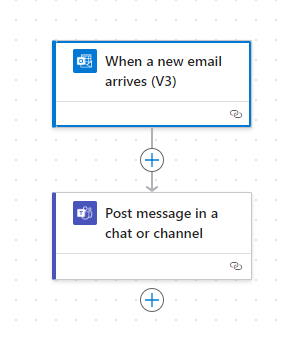
2. トリガーに設定を追加する
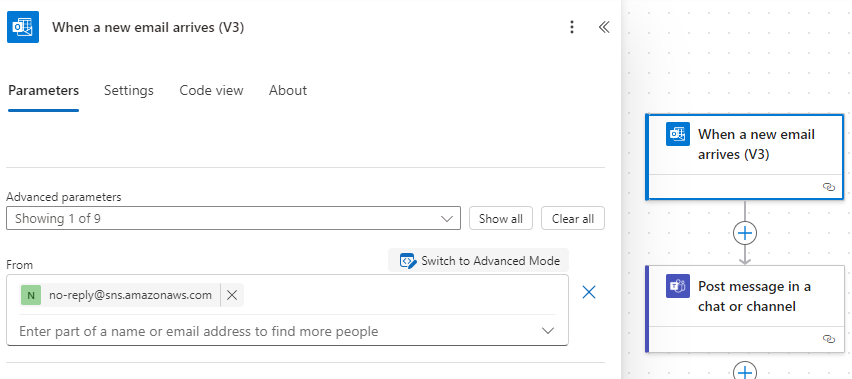
- From:no-reply@sns.amazonaws.com
3. アクションに設定を追加する
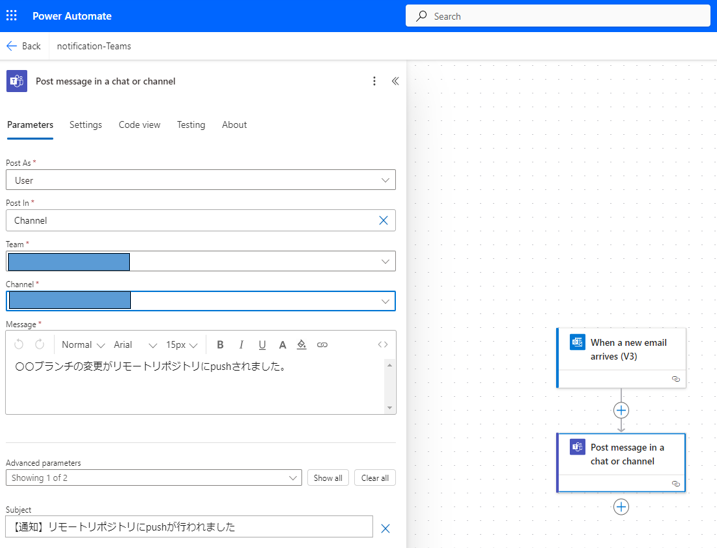
- Post As:ユーザーを指定します。
- Post In:チャネルを指定します。
- Team:チームを指定します。
- Channel:チャネルを指定します。
- Message:本文を書きます。
- Subject:件名を書きます。
4. 保存を押下

緑色のバーが表示すれば完了です。
テスト
1. 作成したトピックから、メッセージを発行
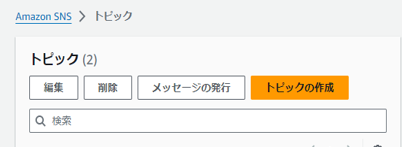
2. 設定したチャネルにメッセージが投稿されていることを確認
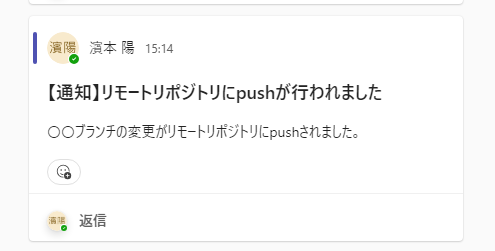
まとめ
Amazon SNSとPowerAutomateを使ってTeamsチャネルにメッセージを飛ばすことに成功しました。
PowerAutomateには有料プランが存在し、有料プランのトリガー/アクションが存在しますが、本ブログのフローは無料プランでもりようできますので、興味がある方は是非お試しください。